Webライターになって1年以上が経った。おかげさまで前職よりも収入が増えて、不自由のない生活が送れるようになったのだが、ここで1つ思った。
この仕事をしようと思ったあの頃の自分に教えたいことは何だ? と。
その時に一番欲しいなと思ったのが、Webライターとして働くにあたって必要な仕事道具だ。ぶっちゃけパソコン以外何が必要なんだろう。
というわけで、今回は1年以上Webライターとして仕事をしていて「これがあって良かった!」「いやむしろ必要ないんじゃね?」と感じた物を書いていこうと思う。
- Webライターになろうと思っているけど、どんな道具が必要なの?
- Webライターをするにあたって、あって便利な道具ってある?
- 実際にWebライターをしているけど、他の人がどんな道具を使っているのか知りたい
そんな人の参考になるだろう。いろんなものを使って最終的に落ち着いた物品ばかりだ。Webライターはもちろん、デスクワークの人にも参考になるかもしれない。
Webライターにオススメの仕事道具

さっそくWebライターにオススメの仕事道具を紹介していこう。とはいえ、必要な道具はそれほど多くない。基本的にデスクワークなので、自分が働きやすいように揃えていく形になる。
正直、パソコンさえあれば何とかなる仕事だからだ。
しかし快適に仕事をするのなら道具にこだわるのは当然と言ってもいい。そこで今回は以下でわけてみた。前半はごちゃ混ぜ、後半はより細かく紹介していくことにする。まず紹介するのは以下。
- 絶対あった方が良いもの
- とりあえず揃えた方が良いもの
- 別になくても良いもの
これだけわかれば、大体何とかなる。
絶対あった方が良いもの



まずは絶対にあった方が良いものを紹介する。Webライターとして生計を立てるにあたって、いろんなものを使った。その中で「こいつだけは無くちゃならねぇ!」と肌で実感したものばかりとなる。それが以下。
- 高い椅子
- クッション
- パソコン
- モニター✕2以上
- トラックボールマウス
- 筆記用具
- ノート(A4コピー用紙でも可)
- プリンタ
- ファイル
- Google Chrome
これくらいだ。在宅ワークをしている人なら、間違いなく揃えているものばかりだと思う。
中でも一番のオススメは高い椅子。昔から椅子は無理をしてでも高いのを買えと言われているが、その通りだ。椅子の善し悪しは健康面に直結する。それに付随する形で、クッションも買った方が良い。ある無しだと全然違う。クッションが無かった頃、毎日尻を痛めていた。椅子を尻で温めることすらできなくなるので、作業効率がガクッと落ちる。
また様々な資料を見ながら見出し構成を作ったり記事を書いたりするため、モニターもなるべく2個以上を推奨。デュアルモニタにすると作業効率がアップするので、なるべくなら揃えた方が良い。
僕の場合、左が作業用、右が検索+画像探索として使っている。たまにYouTubeも流している。モニターが2枚あるとそれだけ画面に表示できる情報量も変わるので、業務を効率化したいならマスト。
筆記用具などは後述するが、手を動かした方がアイデアが湧くからに過ぎない。他、誤字脱字チェックや文字数配分の際にも使える。あって損はないので、揃えておくことをオススメする。
基本的に職場のデスクをイメージして道具を揃えれば問題はない。ここからどう拘っていくかが、Webライターの環境作りで重要なのだ。
とりあえず揃えた方が良いもの



なくても別に困らないけど、あった方が絶対に良いよねというものもある。ここからは作業効率化+健康面において揃えた方が良いものを紹介する。それが以下。
- 使いやすいキーボード(テンキーあり)
- リストレスト(パームレスト)
- 辞書
- Alexa(音声認識AIアシスタントなら何でも)
- マイク
- 目薬
- アイマスク
- レターケース
特にオススメなのが、使いやすいキーボード。僕は普段、東プレのリアルフォース(テンキーあり)を使っているのだけど、少ない力でタイピングできるので長時間の筆記にも耐えられる。同時にリストレスト(パームレスト)があると、指と腕の疲労度が段違いになるのでオススメ。
ちなみにキーボードは必ずテンキーありを選んだ方が良い。半角数字の入力スピードが段違いだからだ。テンキーの無いキーボードで数字をポチポチ押す非生産性溢れる行動からは今すぐ抜け出すべし。
他、マイクは打ち合わせ用となる。カメラはぶっちゃけいらない。経験上、「無くていいですよ」と言ってくれる人ばかりだからだ。ノートパソコンの場合はついているから、無理に買う必要もないだろう。辞書は言わずもがな。
Alexaのような音声認識AIアシスタントは、主に作業時間の管理のため。時間を区切って仕事する方が効率の良い場合がほとんどなので、音声でタイムキーバーしてくれるのは非常に便利。後は目を酷使するので労るアイテムさえあれば良い。
別になくてもいいもの



Webライターとして仕事をしていて、買ったはいいけど「あ、これ別にいらんわ」となったものを紹介する。それが以下。
- 時計
- オーディオインターフェイス
- イヤホン
- スピーカー
- 方眼紙
この辺りは基本的に全てパソコンで代用できる。時計は常に画面上に表示されているし、何ならスマホに時計を表示させてもいい。オーディオインターフェイスなんて趣味の領域だ。
イヤホンはマイクつきの場合、買っても良いだろう。ただしほとんどの場合で使わない。打ち合わせの時にイヤホンをすると、音声部分で非常に不快に感じる時があるので非推奨。スピーカーから垂れ流して聞く方がマシ。
方眼紙はとりあえず買ってみたけど全く使わなかった代名詞だ。白紙に勝るものはないと実感させられた。ここで紹介した道具は、ほぼ使わないのでスルーしてOKだ。
Webライターにオススメの仕事道具:パソコン関係
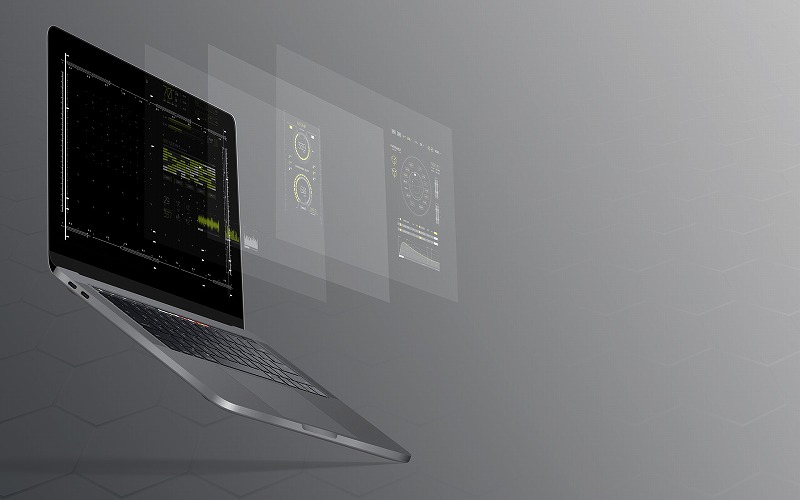
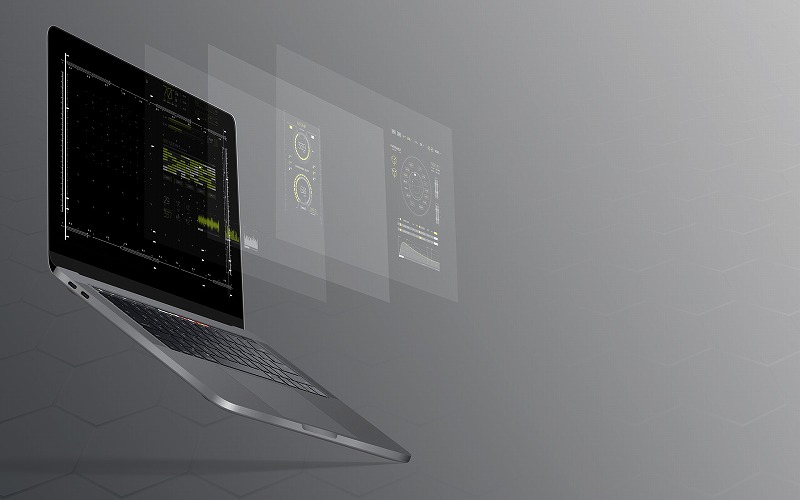
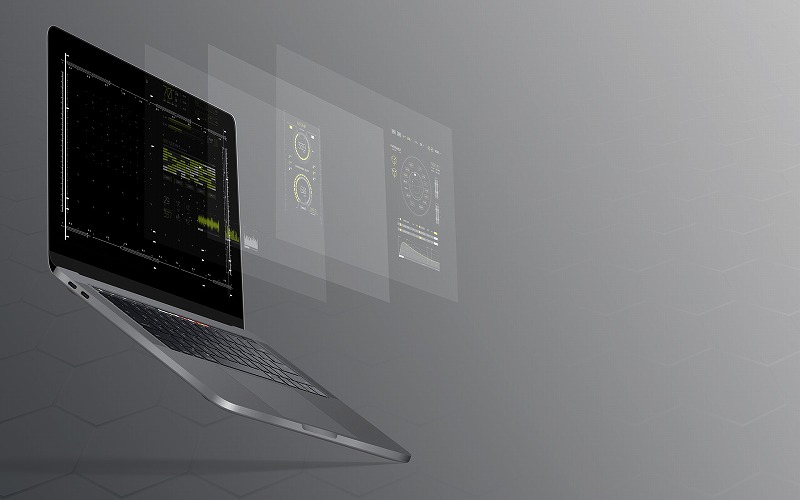
ここからはもう少し項目別に深掘りしていく。まずはパソコン関係。Webライターとして仕事をする時に最も使う道具だ。むしろいつも見ていると言っていい。大人になると親の顔より見ている。
種類別に掘り下げると以下がオススメの道具だ。
- 高性能なパソコン(メモリ16GB以上推奨)
- 高い椅子
- クッション
- 良いキーボード
- パームレスト
- モニター✕2
- トラックボールマウス
- マイク
- プリンター
- 音声認識AIアシスタント(Alexaなど)
高性能なパソコン(メモリ16GB以上)



パソコンはWebライターにとって必須のアイテムだ。そのため、性能は高ければ高いほど良い。
人によっては書くだけだから性能の良いものはいらないと思うかもしれないが、性能の良さは作業効率に直結する。何しろ、Google Chromeなどは起動しているだけ大きくメモリ容量を食うからだ。だから、操作していて動作が重いことなんて良くある。
さすがに動画編集をする程のスペックは必要ないが、体感として快適に使えたのはメモリ16GB以上。8GBは使えたものじゃなかった。ただし、以下の条件はつく。
- Google Chromeのタブを30個以上常に開いている
- バックグラウンドで動いているソフト・アプリがある
- セキュリティソフトが重たい
これらに当てはまらないのなら、メモリ8GBでもぶっちゃけ普通に使える。ただし性能は高ければ高いほど良いのは事実。力isパワー。今後Webライター以外にも挑戦する時のために、最初から高性能なパソコンを買っておくことをオススメする。
その際、増設が簡単なデスクトップならなお良しだ。
高い椅子



Webライターが日がな一日座っているのが椅子だ。中には和室に地べたで座っている人や立ちっぱなしで作業しているストロングスタイルの人もいるだろうが、多くは椅子に座って仕事をしているだろう。
そのため椅子は体の健康状態の維持に直結する。安物の椅子の場合、体重を支えたりするのはもちろん、挙動がおかしくてストレスがたまるなんてことも当たり前のようにある。そのため基本的に椅子は高いものを買った方が良い。所謂、先行投資というやつだ。
高い椅子を買えというのは昔から言われていて、小説家や漫画家など椅子に座って仕事をしている人たちは、まず最初に高い椅子を買う。高い椅子はしっかり作られていることもあって長持ちするし、結果的に費用対効果が非常に高いのだ。
最近では性能の良いゲーミングチェアが発売されているので、それを買うのも良いだろう。僕はニトリで2万円ほどで買った椅子を使っているが、1年半ほどでボロボロになってしまっている。しかし4桁代で変える安物の椅子を使っていた時代とは疲れの溜まり方が段違いだ。
これからWebライターとして頑張りたい人は、まず高い椅子を買うところから始めてくれ。
クッション



高い椅子とセットで買いたいのがクッション。尻を守ってくれるいぶし銀なやつだ。これのあるなしでは尻へのダメージが大きく違う。
Webライターになりたての頃は、クッションなんて使っていなかった。そりゃそうだ。一日でもせいぜい3~4時間くらいしか座らないのだから、尻が負担を感じていなかった。
しかし本業としてガッツリ始めると全く変わってくる。最低でも8時間以上は座り続けるわけで、その負荷は単純に2倍以上。そりゃ尻も悲鳴を上げる。実際、2ヶ月目くらいから尻が痛くてどうしようもなかった。
だがクッションを導入してからはあら不思議。尻が痛いことはあれど、痛みで座れないなんてことはなくなった。より快適に仕事ができるようになったわけだ。クッション自体は何でもいい。好きなものを使えば良いだろう。
僕が使っているのは、Yibaodanのゲルクッション。ぶっちゃけゲルクッションならお手頃価格なくせしてとんでもなく尻に優しいので、オススメだ。以下にリンクを貼っておく。
良いキーボード



キーボードはWebライターの商売道具だ。そのためこだわって損はない。ただ、正直キーボードは1,000円くらいの価格帯のものでもアホみたいに性能が良いので、自分の使いやすいものを選べばOK。指に負担のないものを買うと良いだろう。



僕が使っているのは東プレのリアルフォース。かなりのお値段のするキーボードだが、腱鞘炎を持っている僕にとっては小さい力でタイピングできるのが非常に嬉しいので4年ほど使っている。今や相棒だ。
キーボードを選ぶポイントは様々なものがあると思うが、個人的には以下を重視している。
- テンキーがある
- 打鍵音が小さい
- タイピング時に力を必要としない
特にテンキーは重要。数字入力の際にめちゃくちゃ早くなるので、迷っているならテンキーありを選んだ方が良い。入力時にいちいち半角にして数字を入力しているのはアホの所業だ。全角の状態でも入力できるテンキーに勝てるものはいない。
ただしテンキーありだとサイズが大きくなるので、そこだけ注意。
リストレスト



個人的に購入して良かったものの1つ。リストレストとは、キーボードやマウスの手前に置いて、手首の負担を軽減してくれるアイテムだ。パームレストとも呼ばれている。これのあるなしでは大きく違う。特にタイピング。
通常、キーボードは一度指を上げてから下げる動作でタイピングをする。Webライターとして仕事をする場合、これを毎日数万回行うのだから、負担は相当なものだ。しかしリストレストだと、指は最初からキーボードの上にある。つまり、指を下げるだけでタイピングができる。これが地味ながら疲労を大きく軽減してくれる。
また、手首をリストレストの上に置くことで、力を入れずにタイピングやマウス操作ができてしまう。僕の場合、手首が机の角に当たって痛かったのだが、リストレストのおかげでそういったストレスから抜け出せた。腕や肩の疲れも軽減できた。実際に利用している人では、トバログさんなんかも絶賛していた。マジでオススメ。
大きさもキーボード・マウスと同じくらいなので、邪魔になることもない。長期間タイピングするWebライターには必須のアイテムと言える。
モニター✕2



Webライターに本腰を入れるなら、モニターを2枚以上用意した方が良い。所謂デュアルモニターというやつだ。理由は簡単、作業効率がめちゃくちゃ上がるから。
そもそもデュアルモニター自体、作業効率がアップするとして注目を集めていた。Webライターでも同様だ。画面は1つよりも2つあった方が表示できる情報量が増える。つまり、作業効率化へと繋がる。
実際の使い方としては、片方の画面で執筆しながらもう片方の画面で検索する場合がほとんど。記事に使う画像を探す時にも便利だ。YouTubeで情報を得る時にも有効活用できる。ぶっちゃけ、あるなしでは全く違うから、お金をかけてでも買いそろえておくべき。
ただ、ノートパソコンを使っている人は、モニターを1枚買って擬似的なデュアルモニターとしてもOK。大切なのは画面が2つあることだからだ。
なおモニターは何でもいい。できるならUSB-Cで給電できるタイプのものがオススメ。余計なコンセントを増やさなくて済む。
トラックボールマウス



頻繁にマウス操作をすることが多いWebライターとしては、トラックボールマウスは是非とも導入しておきたい。ある無しでは腕の負担が全く違うからだ。少々値は張るものの、値段以上の価値がある。
トラックボールマウスはその性質上、マウスを動かして操作する必要がない。全てマウスについているボールを回転させることでマウスポインタを動かせるからだ。そのためマウスを動かすための場所を確保する必要がない。マウスを置く場所さえ確保すればそれでいいのだ。
小さな机を使っていると、これが地味に効く。スペースが無くてテンキーのあるキーボードが買えなくても、トラックボールマウスがあればテンキーありを買える。また、多くのトラックボールマウスは多くのボタンがあるので、良く使う操作を割り当てられる。例えば、以下。
- 進む
- 戻る
- コピー
- ペースト
この辺りを割り振っていると、作業効率が一気に上がる。ショートカットキーなどもはや時代遅れ。オススメのトラックボールマウスは以下の記事で紹介している。



マイク



マイクも買っておいた方が良い。Webライターの仕事は、基本的にメールかチャットツールが基本。マイクはほとんど使わない。しかしたまに打ち合わせが入ったりする場合、マイクが求められる。スマホでも代用できないことはないけど、ほとんどの場合においてマイクの方が実用面で上だ。
使うマイクは何でもいい。極端な話、iPhoneのイヤホンについているような一体型のマイクでもOK。相手に声さえ届けばなんだっていいのだ。僕が使っているのはそこそこ良い性能のマイクだけど、これはゲーム実況動画で使っていたもの。
打ち合わせをしていて誰が何のマイクを使っているかなんて気にしたこともないから、使いやすいものを選べば問題ない。ただしPCによってはイヤホンジャックがないものもあるので、購入前に対応しているかは確認するように。オススメはUSBで接続するタイプ。
プリンター



プリンターは必ず買った方が良い。特に記事原稿を見直したり請求書・領収書を印刷したりするときに使う。確定申告の時にも役立ってくれるので、ぶっちゃけマストだ。ないなんて話にならない。
特に記事原稿を見直す場合、ツールを使う場合も多いが、一番効果的なのは紙に印刷すること。印刷することでフラットな視線で見ることができ、モニターやツール越しでは見逃していた部分まで見えるからだ。多くの作家や編集者が紙に印刷して見直していることからも、効果は信頼できる。雑誌社時代にみんなで紙に印刷した原稿を睨めっこしたのは良い思い出。僕も作家の仕事をする時は効果を実感している。
プリンターのメーカーは何でもOK。日本のメジャーなメーカーなら、使っていて不便に感じることはまずない。オススメの機能としては、以下。
- コピー
- スキャン
後は予算との兼ね合いになる。どのメーカーもインクで稼いでいる節があるので、大容量タンクのものだとランニングコストは抑えられる。だが高い。僕はbrotherの5,000円くらいするプリンターを使っているが、不満は全くない。そんなものだ。
音声認識アシスタント(Alexaなど)



個人的に導入して良かったものの1つ。仕事のやり方は人それぞれなので誰でも使えるものではないのだが、時間を区切って働きたい場合には非常に便利な道具となってくれる。特にタイムキーパーとしては非常に優秀だ。何しろ声だけでタイマーをセッティングできるのだから。
僕が主に使っているのは以下。
- 50分後にアラーム(仕事)
- 10分後にアラーム(休憩)
- 正午にアラーム(昼休憩)
- 18時にアラーム(仕事終わり)
これだけ。スマホでも問題ないんだけど、毎回操作するのが面倒くさくなった結果、音声で設定するようになった。また、副次的な部分として滑舌の悪さを客観的に知れるというのも大きい。家で仕事をしていると人と全く出会わない。そのためどんどん喋る機会が減っていくわけで、自然と滑舌が悪くなっていく。
しかし音声認識AIアシスタントなら、滑舌が悪いとそもそも反応してくれない。これが思っている以上に現実を突きつけてくれる。そのため、気がついた時にしっかり発音するようにしている。
Webライターにオススメの仕事道具:ブラウザ関係
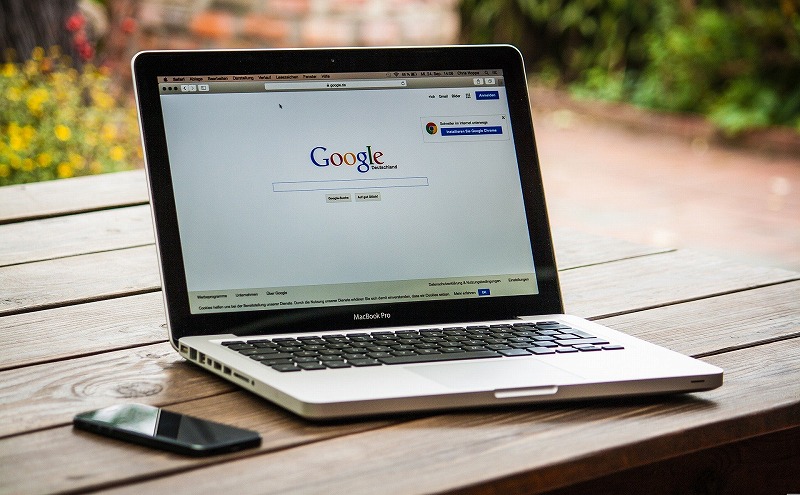
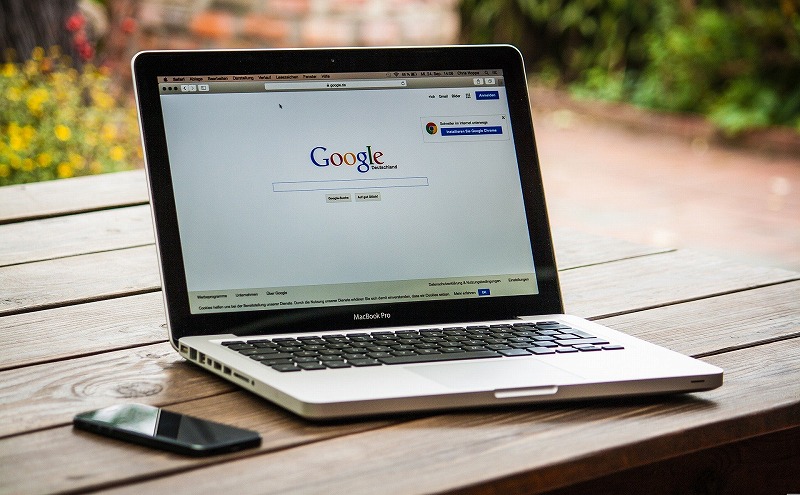
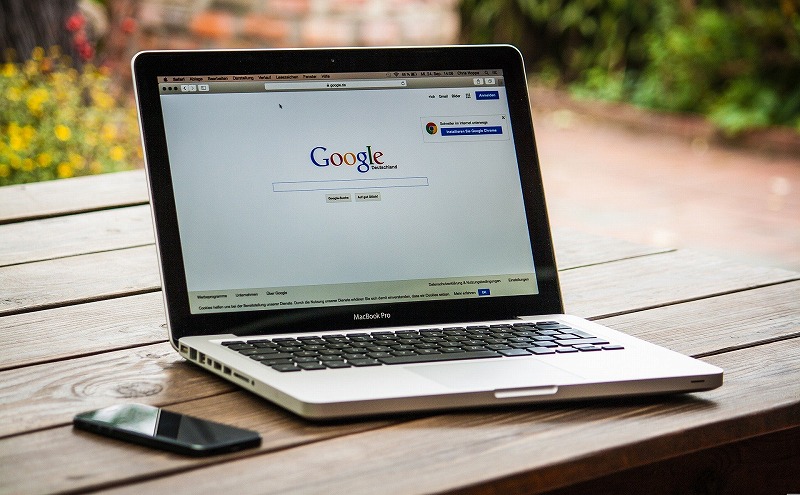
道具に入るのか微妙ではあるが、しかし必ず使うものとしてブラウザがある。正直、Webライターはブラウザを使ってなんぼすらある。ここではオススメのブラウザを紹介する。とはいえ、それほど多くはない。
僕が現在使っているブラウザとオススメ度を表したのが、以下。
| ブラウザ名 | 特徴 | 悪いところ | オススメ度 |
|---|---|---|---|
| Google Chrome | Googleが提供するブラウザ。これが無いと始まらない。 | 動作が重い | ★★★★★ |
| Firefox | めちゃくちゃ軽いブラウザ。拡張機能も使えて便利 | タブ管理移動が面倒くさい | ★★★★☆ |
| Brave | 広告がほとんど表示されないブラウザ。使うだけでお金が入ってくる | 拡張機能にほとんど対応していない | ★★★☆☆ |
| MicrosoftEdge | めちゃくちゃ軽いブラウザ。使い勝手が向上し続けている | デフォルトの検索がBing | ★★★☆☆ |
Safariは使っていないのでご容赦を。Google Chromeをメインで使いつつ、他のブラウザは補助的に使っている。Braveがお気に入りで、広告収入が入ってくるので地味にオススメ。基本的に拡張機能は追加した方が良い。
ただしGoogle Chromeはメモリを食うからそこだけ注意。動作が重くなる原因のほとんどはGoogle Chromeにある。
Webライターにオススメの仕事道具:筆記用具



パソコンでの仕事が基本であるWebライターといえども、筆記用具は使う。見出し構成のためのメモやアイデア出し、打ち合わせの際のヒアリングなどいろんな場面で活躍してくれる。筆記用具は必ず用意しておいた方が良い。中でもオススメなのが以下。
- ボールペン
- メモ帳
- A4コピー用紙
文房具ブロガーとして万年筆をオススメしないのはどうかとも思うが、実用面ではうんこなので仕方ない。正直、使っていて実用面で優れていると感じるのはキャップレスくらいだからだ。それぞれどんな場面で使うのが具体的に解説する。
ボールペン



ボールペンはWeb主体の仕事となっても使う場面が非常に多い。年間を通して何十本とボールペンを買っていても溜まっていかないのは、普段使う場面が多いからだ。それだけボールペンは使う。主に使っているのは、以下。
- 見出し構成作成のためのメモ書き
- 打ち合わせのメモ書き
- 見出しごとの文字数の表記
- バレットジャーナル
- 仕事進捗メモ
- 記事原稿の朱入れ
特に使う場面が多いのが、見出しごとの文字数の表記。例えば3,000字以内の文字数で納めたい時に、各見出しごとに必要な文字数を割り出してメモしておく。それを実際に書いた文字数を比較して調整をする。この時に一番ボールペンを使う。
仕事の進捗メモなんかはツール使えよと言われたらそれまでなのだが、ミクロな視点で仕事を進めるのならツールより手書きの方が圧倒的に早い。そのため全体的なスケジュールはツールで把握しつつ、毎日進める進捗は手書きという方法をとっている。この辺りは人によるだろう。
しかしながら筆記用具を全く使わないなんてことはないため、1本くらいは持っておくことをオススメする。何を使おうか迷っている人は、以下の記事でオススメを紹介しているので参考にしてみてくれ。



メモ帳



メモ帳も何かと便利だ。特に打ち合わせや、何かを覚えておきたい時にササッとメモする時に使える。取材をする場合も有効活用できるだろう。入力画面を開いてキーボードを打つよりよっぽど早い。ぶっちゃけメモ帳に書くスピードに追従できるのはポメラくらいしかない。
サイズは何でもOK。自分の使いやすいサイズを選ぶようにしてくれ。僕はPOSTALCOの『スナップパッド』を使っている。コピーしたA4用紙の裏紙を使えるので非常にエコだ。A4サイズも販売されているので、それを使うのも良いだろう。
イメージは、オフィスで電話のメモを取るときに使うメモ帳。お手製で簡単に作っていた人も多いのではなかろうか。そうに違いない。
メモ帳はふと何かを書きたい時に便利なので、ぜひ活用してくれ。
A4コピー用紙



メモ帳と同じく使うのが、A4コピー用紙。これは主に記事原稿をプリンターで印刷して誤字脱字をチェックする時に使っている。
いやそんなのツール使えよと思う人もいるだろう。いやいや、ちょっと待ってくれ。ツールはあまりアテにならないんだ。
というのも、ツールは誤字脱字をチェックしても、訳のわからない変換ミスは固有名詞として認識してしまうことが多々ある。そのため全く修正されずに吐き出されるなんてのは、良くある話なのだ。それ故、最終的には人の目が必要となる。
そんな時に活躍してくれるのが、プリンターと印刷のために使うA4コピー用紙なわけだ。
記事原稿を印刷することで、誤字脱字はもちろん不要な言い回しも削っていける。作家や編集者が朱入れのために紙へとアウトプットし続けているのには、しっかり理由がある。それをしないのは仕事に対する怠慢だと思った方が良い。
また、ゼロ秒思考というトレーニングもできる。これはA4コピー用紙を使って、思い浮かんだことを全て紙に書き出していくというものだ。そうすることで脳がクリアになり、より仕事に打ち込める。思考のスピードアップにも繋がると良い事ずくめ。オフィスで仕事をしていると急にメモ書きし始めると怪訝に思われるが、家なら誰の目を気にする必要もない。思う存分アウトプットし、視野を広げていくためにもA4コピー用紙は頼れる相棒になってくれる。
Webライターにオススメの道具:辞書関係
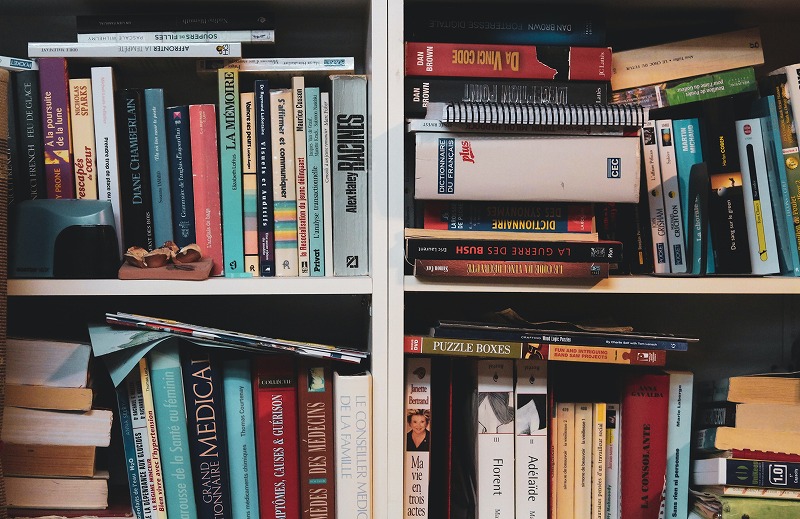
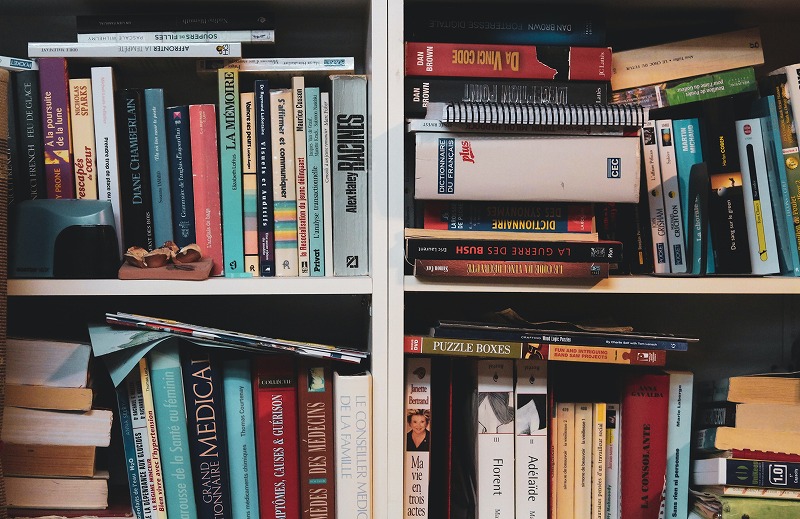
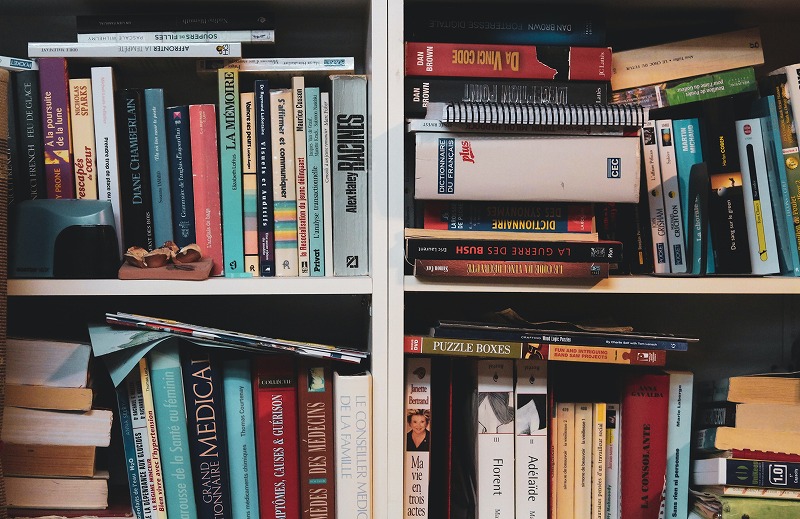
Webライターは文字を扱う仕事だ。そのため言葉の意味をどれだけ知っているかは、仕事のクオリティに直結する。しかし語彙力を上げるのは一朝一夕には身につかないし、何よりそんなもん辞書があれば全て解決する話だ。
だからこそ、Webライターの机には辞書が無ければ話にならない。わかわらない言葉があれば辞書を引き、効果的な言い回しがないかどうか常に考える。それが文字を扱う仕事をしている人間の働き方だ。
そんなWebライターが使いたい辞書は、以下の2つ。
- 国語辞典
- 類語辞典
これだけでOK。しかも辞書は一度買えば何年も使っていけるので、費用対効果は非常に高い。
国語辞典
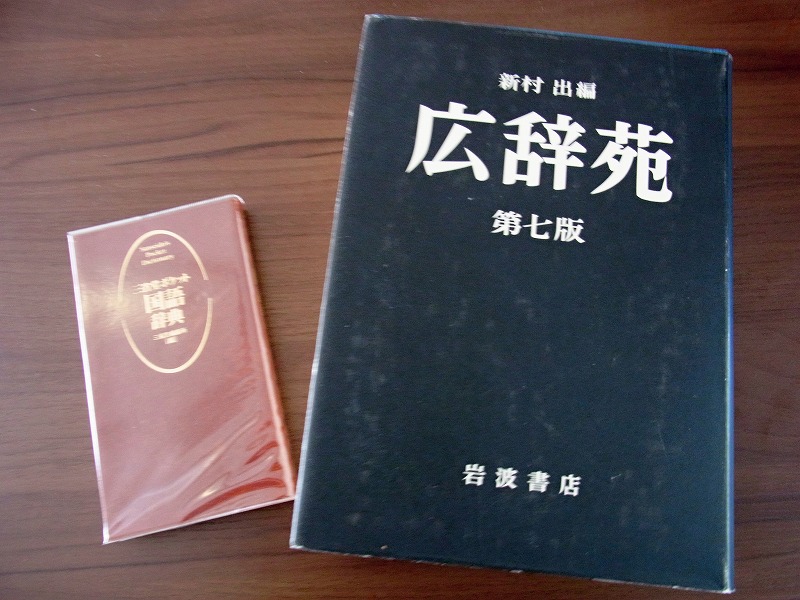
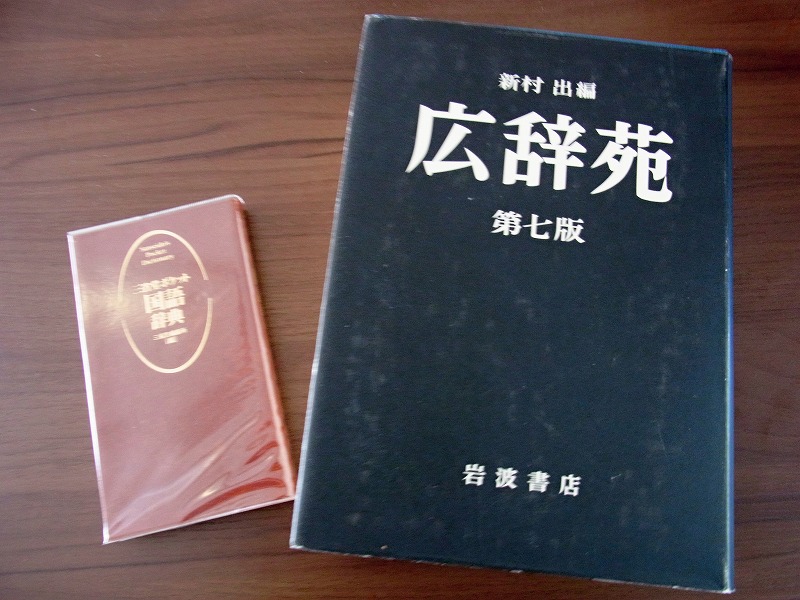
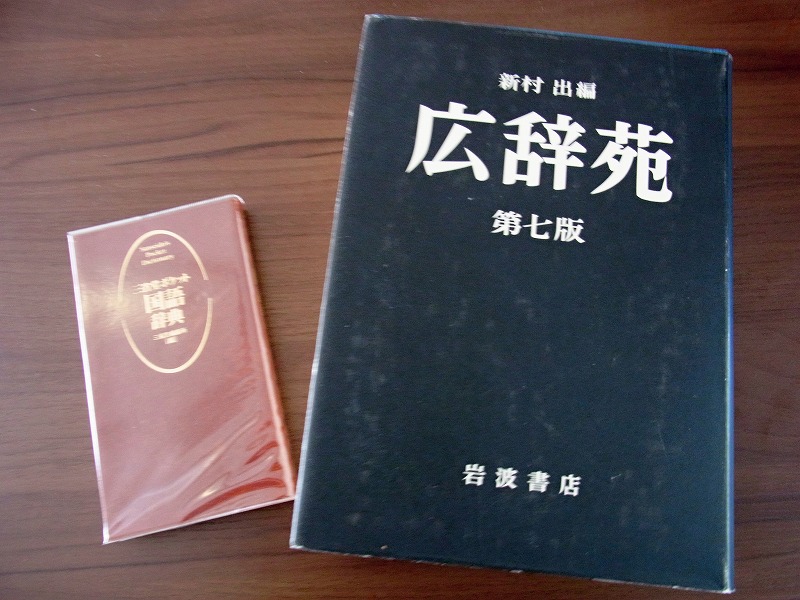
国語辞典はなるべく多くの言葉が掲載されているものを選んだ方が良い。もちろん値は張るが、それだけの価値がある。参考までに各社から出ている辞書を以下に記載しておく。
| 辞書名 | 収録語数 | 出版社 |
|---|---|---|
| 角川国語辞典 | 75,000語 | 角川書店 |
| 新選国語辞典 | 94,000語 | 小学館 |
| 旺文社国語辞典 | 83,500語 | 旺文社 |
| 三省堂国語辞典 | 84,000語 | 三省堂 |
| 新明解国語辞典 | 79,000語 | 三省堂 |
| 現代国語例解辞典 | 71,000語 | 小学館 |
| 広辞苑 | 250,000語 | 岩波書店 |
| 日本国語大辞典 | 600,000語 | 小学館 |
辞書のランクは難しいが、一般的に大中小の3つのランクでわけられている。
- 小型辞書:6~9万語
- 中型辞書:10万字以上
- 大型辞書:60万字以上
実用面では小型辞書で問題ない。学生時代に買った辞書が残っているのなら、それを使ってもOK。辞書は数年に一度の周期でしか改訂されないので、問題なく使っていける。書店員時代、4年ほど辞書売り場を担当したが、改訂があったのは1度くらいだった。
ただし大型辞書となると全12巻とかとんでもない量になるので、実用面で持て余す。使うなら小型~中型レベルで充分だ。
なお、僕が使っている辞書は広辞苑。カバーは取り外した方が良いので、速攻で捨ててむき出しの状態。調べるときに毎回箱から取り出すのは面倒なので、使い勝手を上げている。詳細はこちらの記事へ。
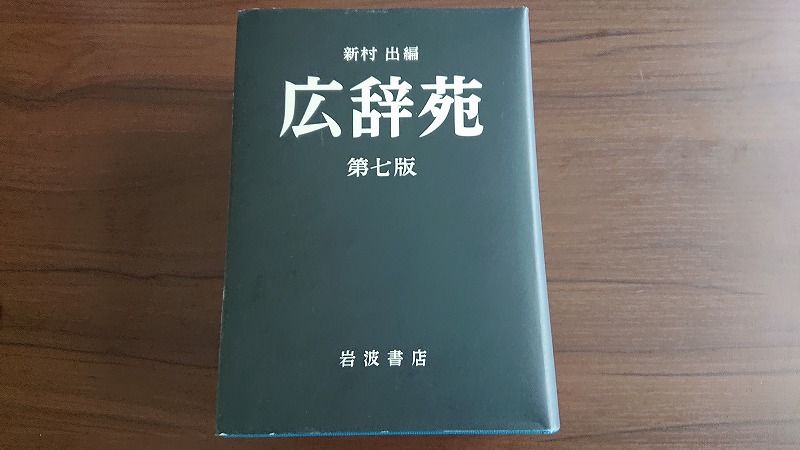
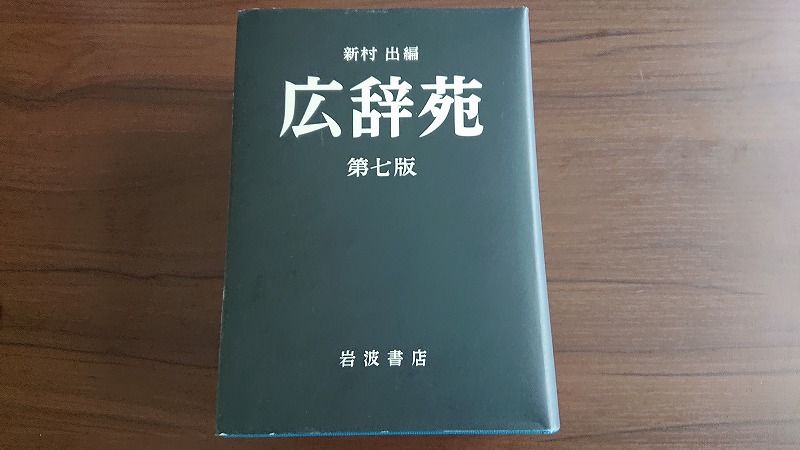
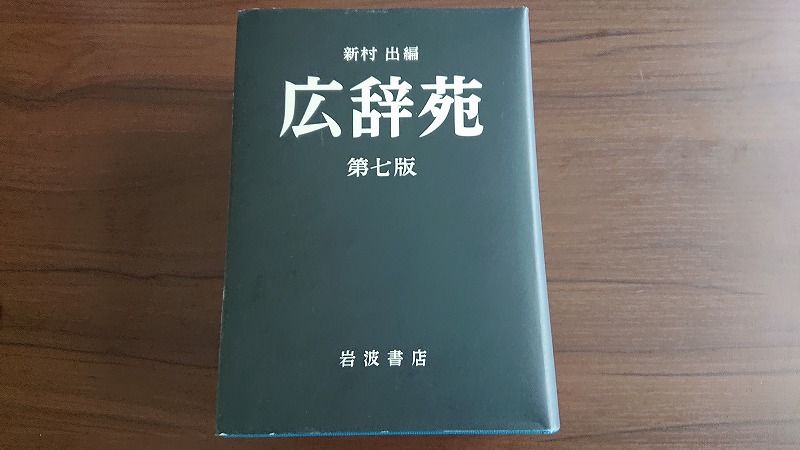
類語辞典
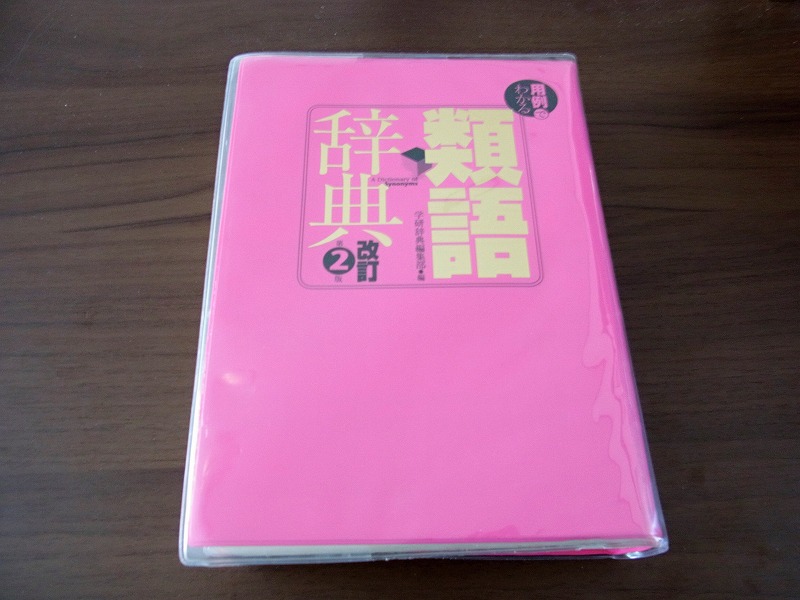
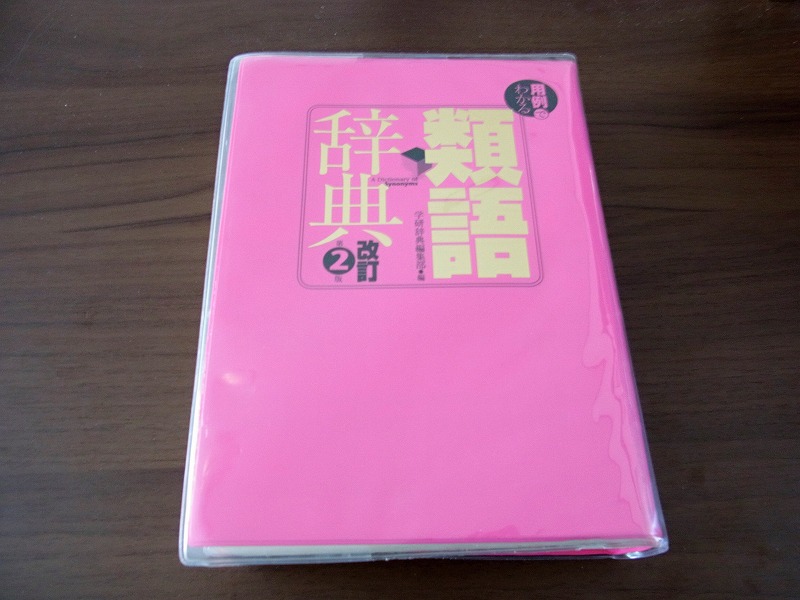
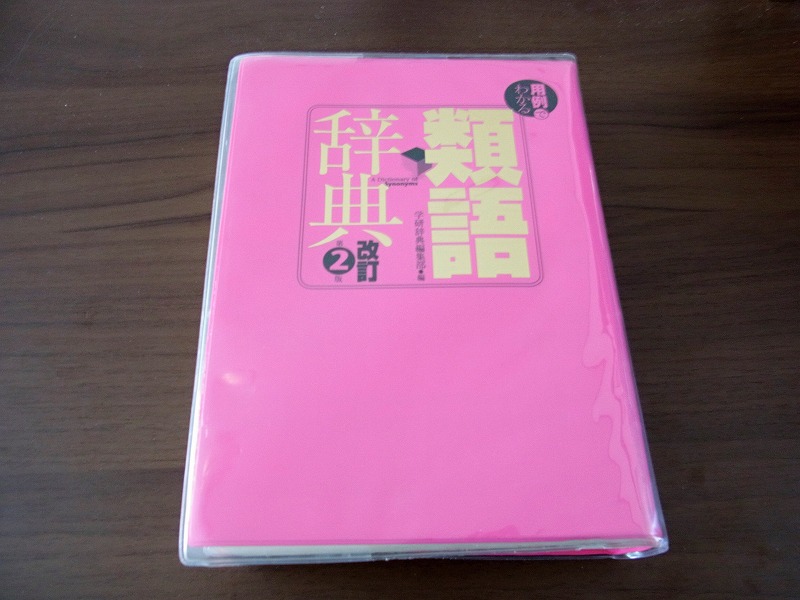
類語辞典を持っていない人も多いと思うが、文字を書く仕事しているのなら必須だ。特に以下の効果を見込める。
- 語彙力を増やせる
- 表現力を豊かにできる
これらは文章表現において必須なので、是非とも活用したいところ。僕のように吃音を持っていて言い回しが必須な人間以外は、使う言葉はほぼ決まっている。そのため脳死で文章を書いていると、同じ言葉や同じ言い回しばかりになり、メリハリのない文章になってしまうのだ。
そういった状態を防ぐためにも類語辞典は大切。ただその選び方は、国語辞典と同様に、各社それほど変わりはないので好みで選んで問題ない。参考までに各社の比較をしておこう。
| 辞書名 | 収録語数 | 出版社 |
|---|---|---|
| 新明解類語辞典 | 57,000語 | 三省堂 |
| 使い方の分かる 類語例解辞典(新装版) | 25, 000語 | 小学館 |
| 用例でわかる類語辞典 | 30,000語 | 学研 |
僕が使っているのは学研の『用例でわかる類語辞典』。字が大きくて見やすいので、目を酷使する仕事では嬉しい装丁なのが決め手だった。類語辞典はそれぞれ似ているので、一度中身をめくってみて自分に合っているかどうかを確認することをオススメする。
あると間違いなく助けてくれる辞書なので、ぜひ購入しておこう。
Webライターはパソコンさえあれば誰でも始められる



Webライターの仕事は、パソコンとインターネット環境さえあれば誰でもできる。何しろ日本の識字率はほぼ100%だからだ。全員ではない理由は、戦前・戦時中・戦後に読み書きの教育を受けられたなかった人が入っているから。しかし大多数の人は読み書きができる。ということは、文章も書ける。
もちろん文章を書くのにはセンスと練習がいる。文字が書ける=文章を書けるということではない。そのため誰でもWebライターとして稼げるのかと言われたら、ハッキリ言ってNOだ。文章を書くのが苦にならない人なら稼げるが正解。
Webライターは副業として誰でも始められる仕事だ。参入のハードルが低いこともあって、多くの人が参入している。その中で本業として頑張ろうと考えているのなら、性能の良いパソコンさえ買えばOK。こいつさえあれば基本的に不自由なくWebライターとして食っていける。後は何を基準に快適な環境を作っていけるかに過ぎない。
そのためパソコンが無い人は、まずパソコンをどこで買うか選ぶことから始めるのをオススメする。DELLやドスパラ、マウスコンピューターあたりのBTOパソコンなら費用を抑えて良い商品を買える。近年はパソコンをリサイクルしながら性能アップしたものを販売してくれるところもあるので、使いやすいものを選ぼう。もちろんMacでもOK。
大切なのは、Webライターはパソコンさえあれば誰でも始められる仕事だという点。ここさえ覚えておけば、後は大体何とかなる。
Webライターとして使いやすい仕事道具は少しずつ集めてOK



Webライターは簡単に始められる仕事だ。しかし稼いで自立するためにはそれなりに本腰を入れて頑張らなくてはならない。そんな時に揃えたいのが、仕事を効率化してくれる道具だ。
しかし道具と一口に言っても、様々なものがある。今回紹介したのは、あくまでも僕がWebライターとして自立するまでに試した中で有益だった道具たちに過ぎない。今後変わっていく可能性も充分にある。
これからWebライターとして頑張ろうと思っている人たちの参考に少しでもなれば幸いだ。



コメント